< Назад | Содержимое | Далее >
Упражнение 12 – Ввод относительных осевых координат
1 Из меню Файл (File) выберите Кривые (Curve)->Полилиния (Polyline)->Полилиния (Polyline).
2 На запрос программы Начало полилинии (Start of polyline) введите 0,8 и нажмите клавишу Enter.
3 На запрос программы Следующая точка полилинии ( Next point of polyline) введите R5<0 и нажмите клавишу Enter.
4 На запрос программы Следующая точка полилинии, нажмите Enter когда закончите (Next point of polyline, press Enter when done) введите R5<90 и нажмите клавишу Enter.
5 На запрос программы Следующая точка полилинии, нажмите Enter когда закончите (Next point of polyline, press Enter when done) введите R5<180 и нажмите клавишу Enter.
6 На запрос программы Следующая точка полилинии, нажмите Enter когда закончите (Next point of polyline, press Enter when done) введите C и нажмите клавишу Enter чтобы замкнуть форму.
Должен получиться квадрат как на рисунке ниже.
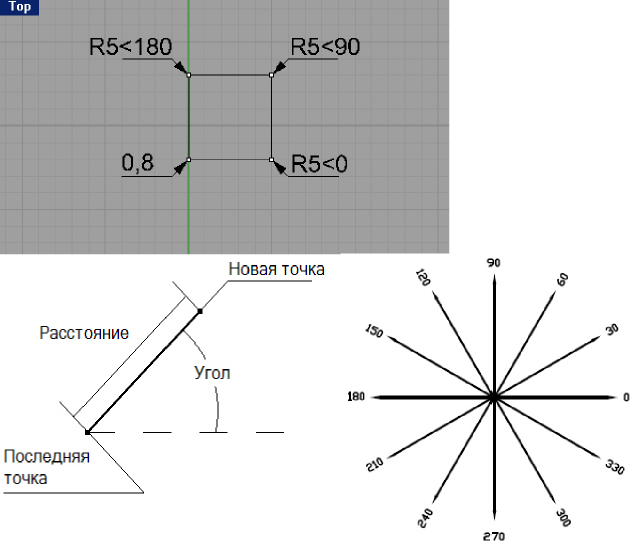
Ввод ограничений на значения расстояния и угла
Использование ввода Ограничений значений ра сстояния (Distance Constraint), поможет точно контролировать положение определенной точки на заданных расстояниях. После ввода ограничений на значения расстояния, при перемещении курсора мышки в любых направлениях, длина линии будет ограничена. Это наилучший выход из ситуации, когда требуется быстро создать линию определенной длины.
Использование ввода Ограничений значений угла (Angle Constraint), поможет точно указать расположение определенной точки под заданным значением угла. После ввода ограничений на з начения угла (с помощью символа <), перемещения курсора мышки будут ограничены кратными значениями заданного угла. Это наилучший выход из ситуации, когда требуется быстро создать линию под определенным углом.
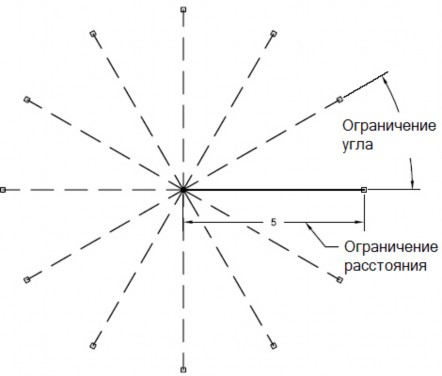
Расстояние ограничено значением 5, угол огра ничен значением 30.
